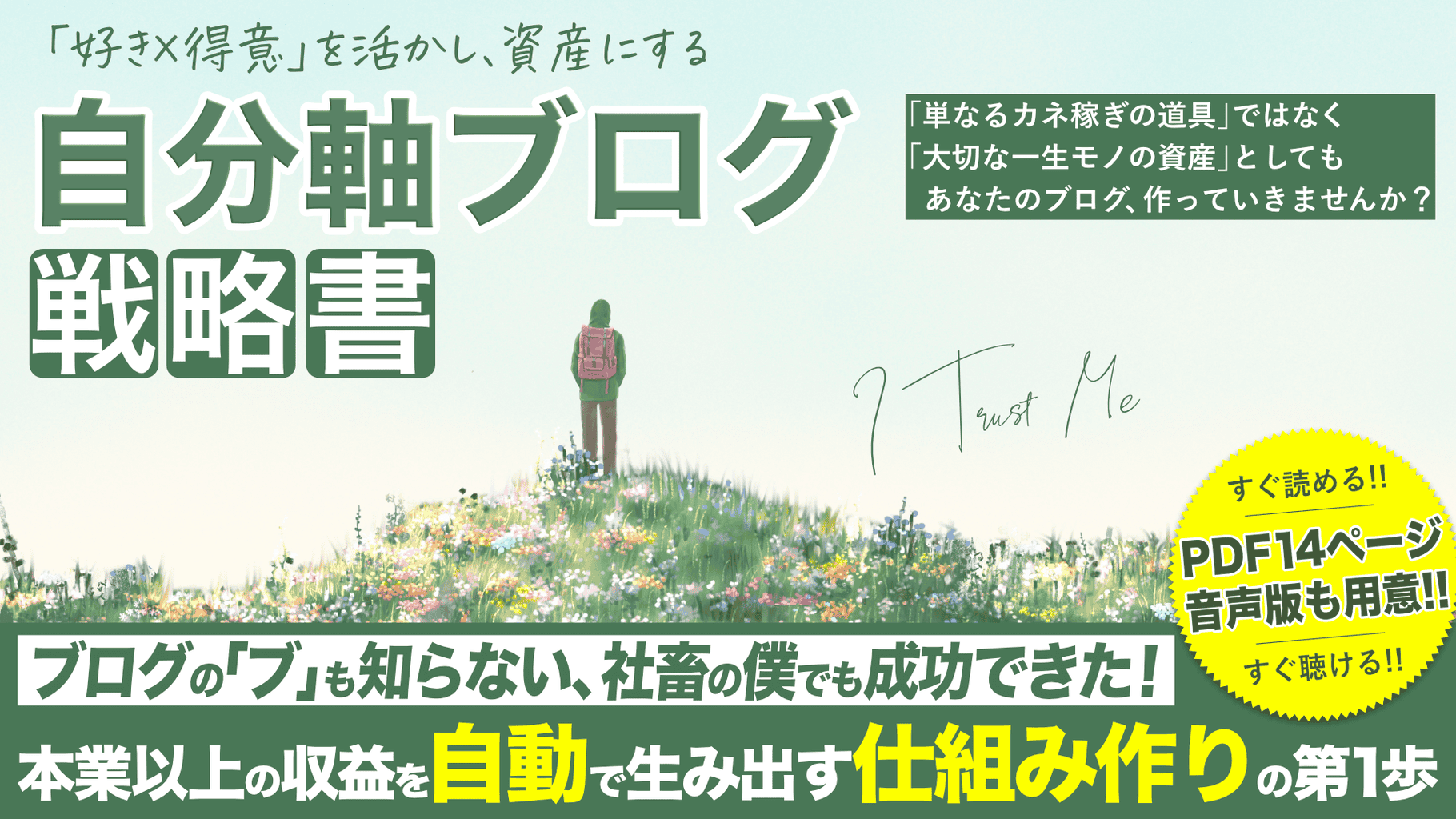
【効率化】kindleからコピペする時に半角スペースを3秒で消す方法

kindle本の本文をコピペするときに混じってしまう「半角スペース」を3秒で消す方法
「kindle本の本文を引用したい!」という状況ってありますよね。
本を見ながら自力で復元するより、コピペする方が圧倒的に効率的かつ正確であることは言うまでもありません。
私は電子書籍の本文をコピペして引用したいとき、PC版のkindleアプリ(Kindle for PC(Windows))を活用していますが、そのままコピペするとちょっと厄介なことになります。
半角 スペース が たくさん 混じっ ちゃう ん です よね 。

…まさに↑こんな感じです。
今まではこの半角スペースを一つずつ消していたのですが、見落としがあったり引用が長いと消すのが面倒くさいんですよ。
同じようなイライラを経験した人は多いのではないでしょうか?
でも、この半角スペース、ちょっとしたテクニックを使えば、どんなに長い文章でもたった3秒で消せるんです。
本記事では、あなたの作業を効率化させるテクニックをご紹介します。
kindleからコピペする時に半角スペースを3秒で消す方法

ずばり、下記の方法です。
- kindle本からコピーした文章をMicrosoft wordやGoogleドキュメントに貼付けて、半角スペースをすべて「文字なし」に置換する。
- 置換された文章を再びコピー&貼付けして完了

そう、たったコレだけです!
ここまで読んで理解できた人はそっと閉じるボタンを押して構いません。
具体的な操作手順を知りたい人は、これ以降の記事を読んで学んでください(^^)
\でも閉じる前にこの記事を読んでみませんか?/
あなたが読んでいる本…ちゃんと頭に入っていますか?ドキッとした人はコチラの記事を読んでみてください。
背景:kindle本からコピペするとたくさん半角スペースが入る
まず、何もしないでkindle本の本文をコピペすると、どんな状態になるのか紹介します。
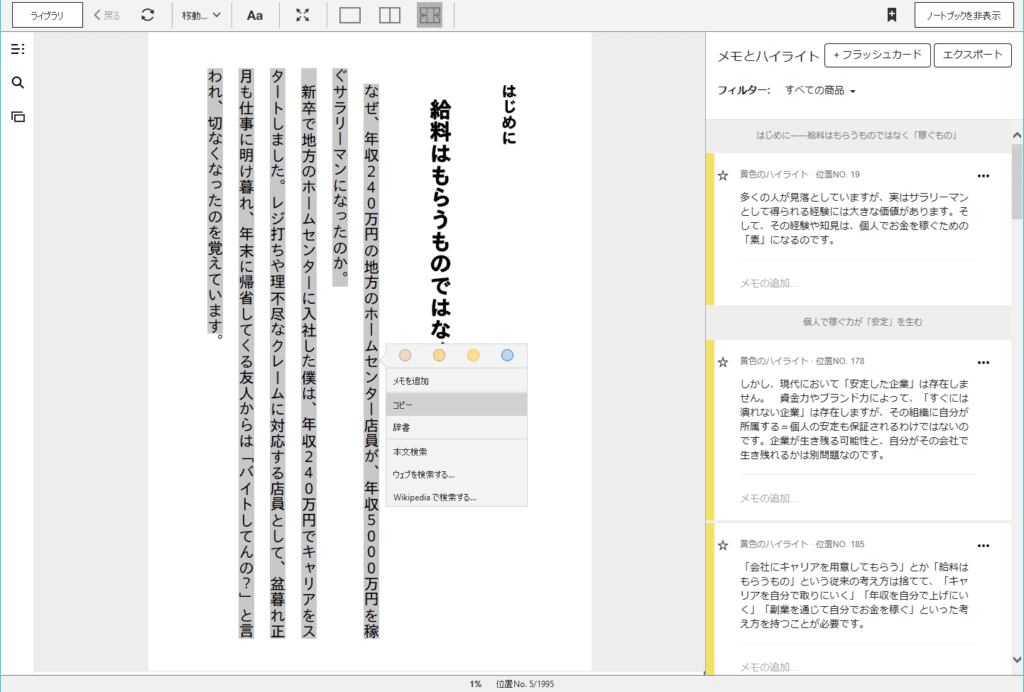
kindleで引用したい部分を選択すると「コピー」欄が出てくるのでこれを選択。
そして、そのまま貼り付けたのが下の文章です。
なぜ、 年収 240 万 円 の 地方 の ホームセンター 店員 が、 年収 5000 万 円 を 稼ぐ サラリーマン に なっ た のか。 新卒 で 地方 の ホームセンター に 入社 し た 僕 は、 年収 240 万 円 で キャリア を スタート し まし た。 レジ 打ち や 理不尽 な クレーム に 対応 する 店員 として、 盆暮れ 正月 も 仕事 に 明け暮れ、 年末 に 帰省 し て くる 友人 からは「 バイト し てん の?」 と 言わ れ、 切なく なっ た のを 覚え て い ます。
moto (戸塚 俊介). 転職と副業のかけ算 生涯年収を最大化する生き方 (Kindle の位置No.6-10). 株式会社 扶桑社. Kindle 版.
分かりますよね?たくさん半角スペースが入って変なんです。

はっきり言って、このままの状態では読みにくて使いものになりません。
半角スペースをめちゃくちゃ簡単に一瞬で消す方法
この半角スペースを1つずつ削除していたら日が暮れてしまいますので、先ほど紹介したテクニックを使って半角スペースを一括削除します。
その方法を順番に説明します。
STEP①:コピーした文章を「Microsoft Word」または「Googleドキュメント」にペースト
これはどちらでも構いませんが、「Googleドキュメント」は無料で使用できますので、今回はコチラを例にして紹介します。
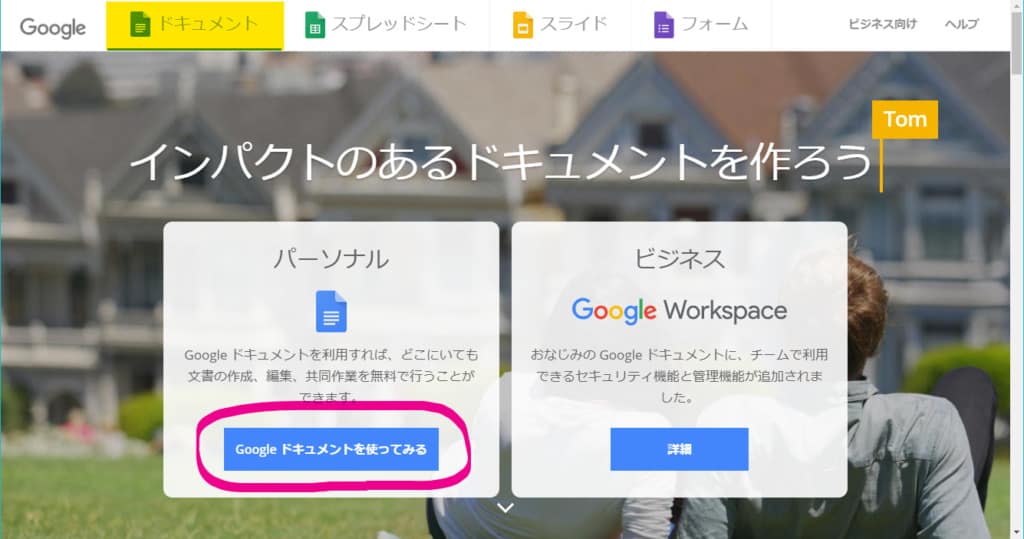
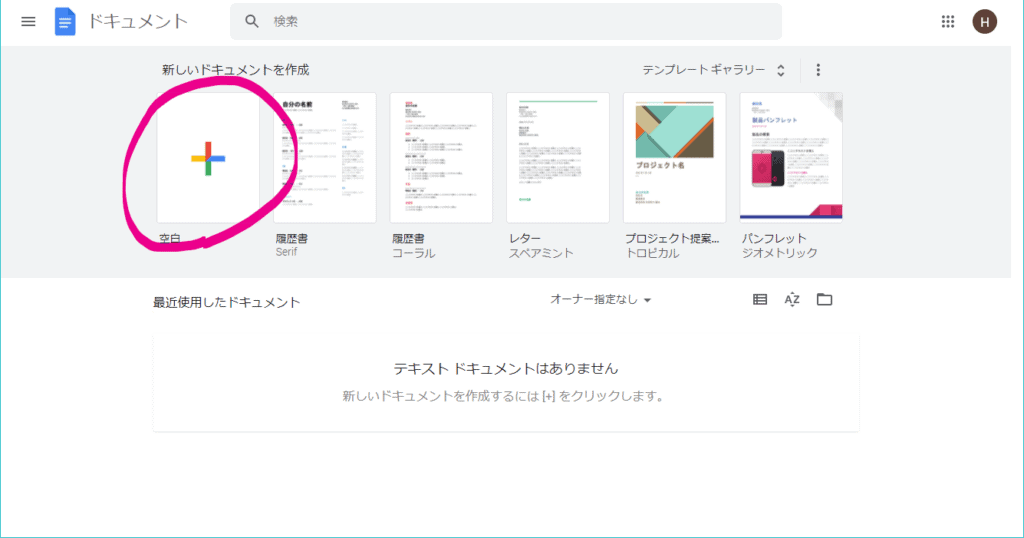
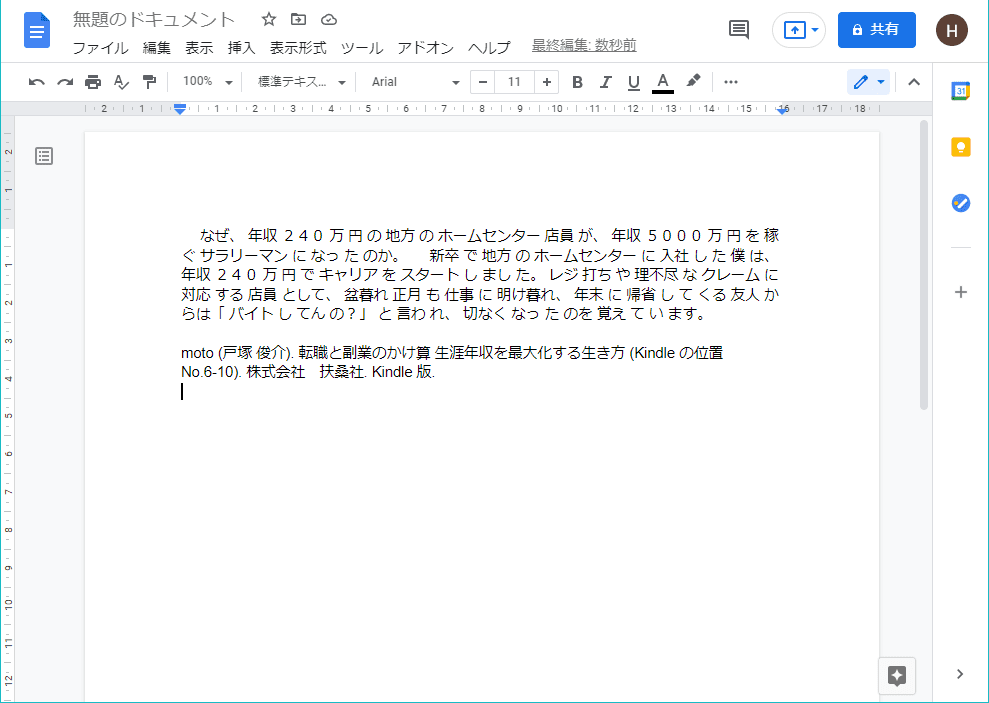
STEP②:ショートカットキー「Ctrl+H」で「検索と置換」を呼び出し
「検索と置換」の呼び出しは「編集」→「検索と置換」でもOKです。
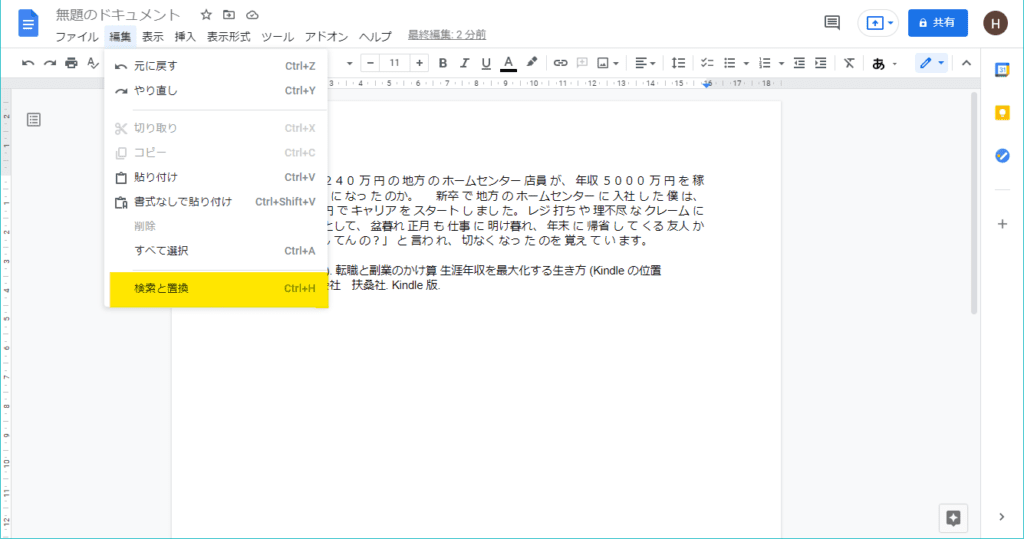
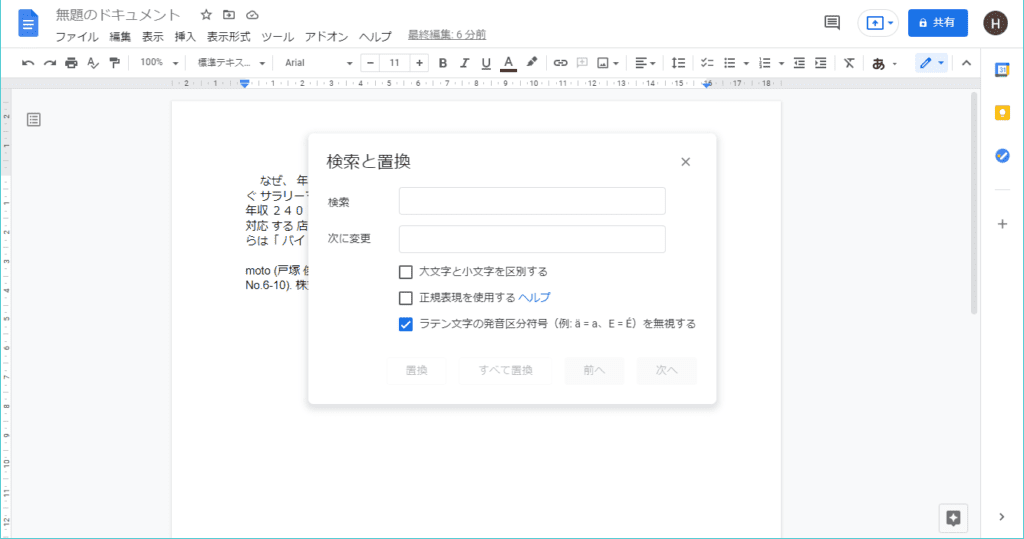
STEP③:「検索」は「 」(←半角スペース)を入力、「次に変更」は何も入力せず「すべて置換」をクリック
「検索」に消去したい半角スペースを打ち込み、「次に変更」はなにも入力しないで「すべて置換」をクリックします。
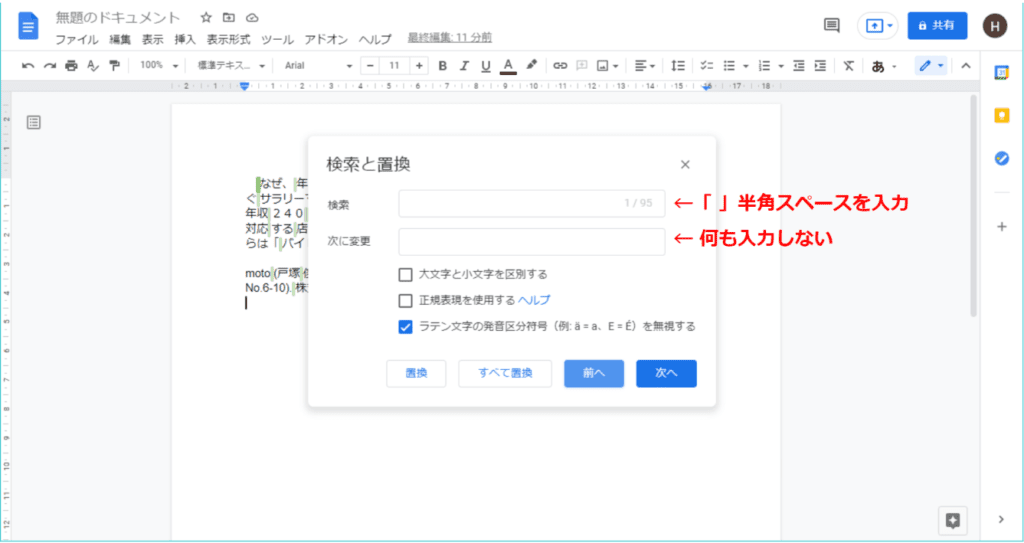
STEP④:置換された文章をコピーしてwordpressにペーストして完了
以上の手順で操作した結果、この通りすべての半角スペースを一瞬で削除することができました。

この文章を再びコピーして貼付けしたのがコチラです。
なぜ、年収240万円の地方のホームセンター店員が、年収5000万円を稼ぐサラリーマンになったのか。 新卒で地方のホームセンターに入社した僕は、年収240万円でキャリアをスタートしました。レジ打ちや理不尽なクレームに対応する店員として、盆暮れ正月も仕事に明け暮れ、年末に帰省してくる友人からは「バイトしてんの?」と言われ、切なくなったのを覚えています。
moto(戸塚俊介).転職と副業のかけ算生涯年収を最大化する生き方(Kindleの位置No.6-10).株式会社 扶桑社.Kindle版.
どうですか?めちゃくちゃ簡単に一瞬で半角スペースを消すことができました。

この手順、なれれば3秒程度のあっという間に終わらせることが出来ますよ!
(番外編)kindle公式ページの「メモとハイライト」を使う方法もある
kindle公式ページの「メモとハイライト」を使う方法もあります。
kindleアプリ(Kindle for PC(Windows))をPCに入れたくない人は、この方法がよいでしょう。
では、その方法も順番に説明していきます。
STEP①:コピペしたい文章をハイライトする(スマホのkidleアプリでもOK)
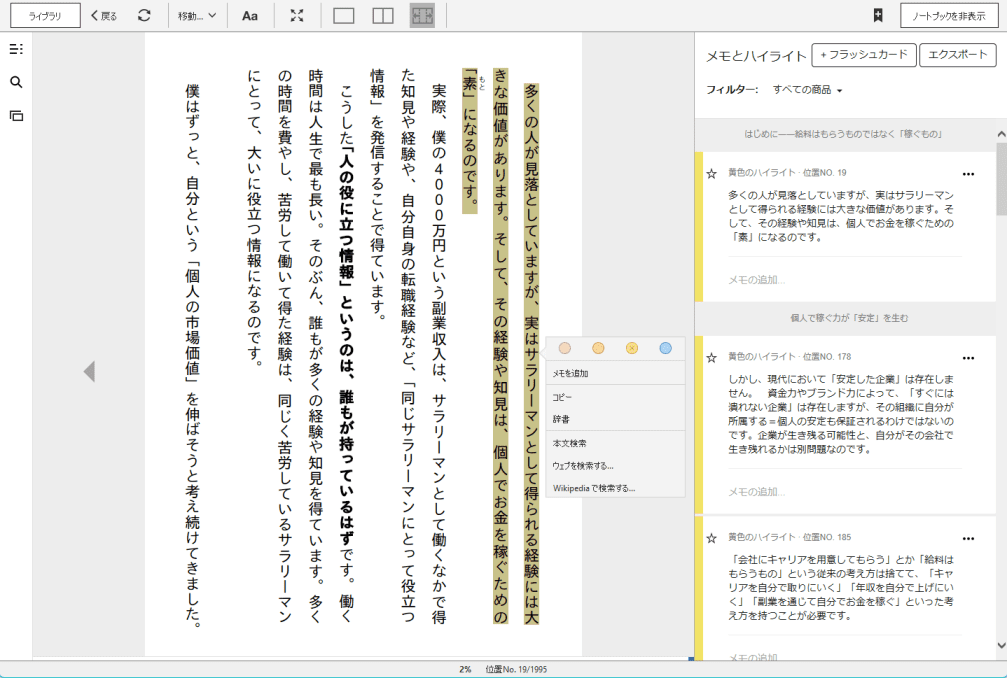
STEP②:kindle公式ページの「メモとハイライト」にアクセス
ブラウザからkindle公式ページの「メモとハイライト」にアクセスします。(下のボタンからアクセスできます)
こちらでは、これまでkindle本でハイライト・メモした内容をすべて閲覧・確認することができます。
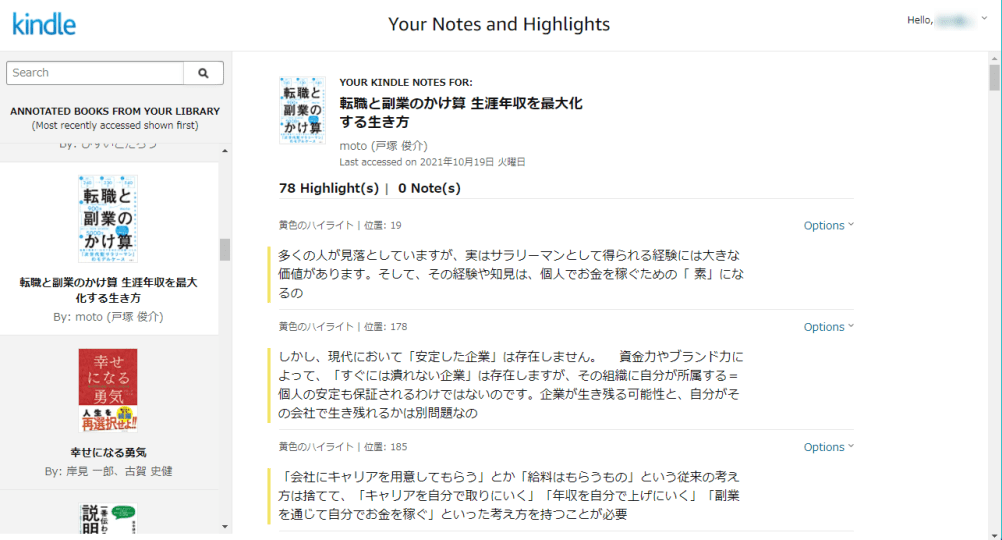
STEP③:表示されている本文を選択してコピー&貼付け
あとは、表示されている本文を選択してコピー&貼付けすれば完了です。
この方法なら複雑なテクニックは必要としないので、比較的かんたんにkindle本の本文をコピペする事が出来ますね。
ただしハイライトしないと本文をコピーできないので、私は最初に紹介した方法をメインで使っています。

どちらでもやり易い方法を選べばよいでしょう。
このテクニックはどんな作業にでも活用できる

「検索と置換」を用いるテクニックは、今回紹介した「半角スペースを削除する」以外にもあらゆる場面で活躍できます。
例えば、こんな場合にも役立ちます。
- 「,(カンマ)」を「、」に一括変換する
- 「.(ピリオド)」を「。」に一括変換する
このとき気を付けることは、「すべて置換」を実行すると、変換する必要のなかった部分もすべて置換されてしまう場合もあることでしょう。(上の例だと、2.5 → 2。5のように変換されたりするケースです)
私はこのケアレスミスを防ぐために、「すべて置換」を実行する前に、対象文字を一通り検索してから「すべて置換」するか、消したくない文字が混じっていれば、1つずつ「置換」する場合もあります。
以上、ご参考までに。
\コチラの記事も読んでみませんか?/
あなたが読んでいる本…ちゃんと頭に入っていますか?ドキッとした人はコチラの記事を読んでみてください。

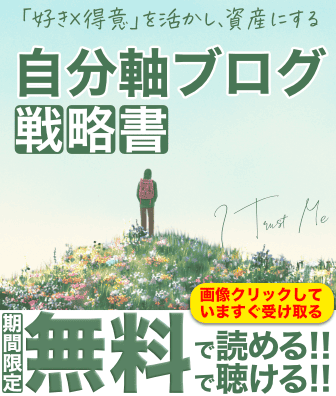

コメント